Si ya no te interesa seguir usando Discord, entonces quizás quieras eliminar la cuenta; esto es ideal para evitar que se acumule información personal en internet. Recuerda que la privacidad y seguridad es algo muy importante a lo que, en muchas ocasiones, no le prestamos demasiada atención. Así que cuando dejemos de utilizar un servicio y seamos conscientes que será de forma definitiva, lo mejor es borrar la cuenta.
Borrar una cuenta desde la web o escritorio
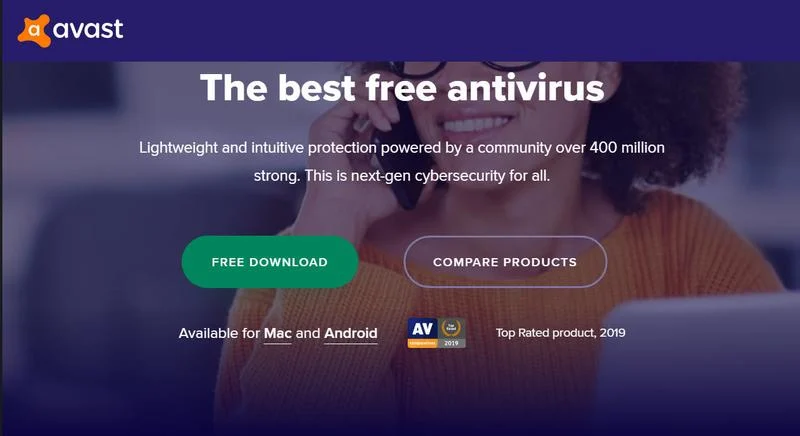
Los pasos que debemos seguir para eliminar una cuenta de Discord desde la web o usando la aplicación de escritorio son los mismos. Para comenzar iniciaremos Discord, en la esquina inferior izquierda daremos clic junto a nuestro nombre de usuario en “Configuración de usuario” (el icono en forma de engranaje).
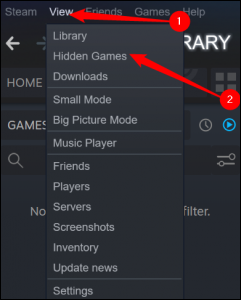
Una vez que estemos en Configuración, desde la barra lateral izquierda, vamos a seleccionar “Mi cuenta”.
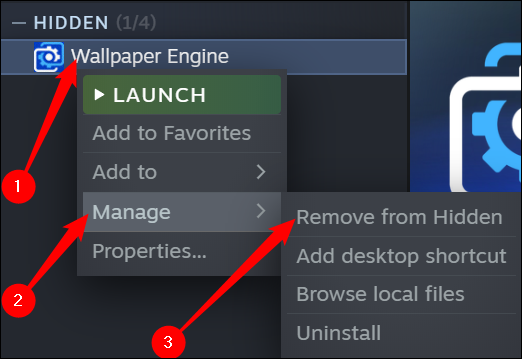
En este apartado vamos a tener que desplazarnos hasta la parte inferior y tendremos que dar clic en “Eliminar cuenta”.
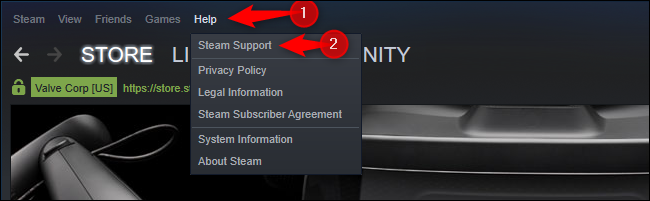
Si tenemos un servidor de Discord se nos solicitará que lo eliminemos o lo transfiramos a otro usuario. Tendremos que hacer alguna de estas dos cosas para poder eliminarla.

A continuación, vamos a ver el mensaje “Eliminar cuenta”. Tendremos que dar clic en el campo de “Contraseña” y escribir la contraseña actual de Discord. Si tenemos habilitada la autenticación en dos factores, también vamos a tener que ingresar el código. Cuando terminemos, simplemente queda dar clic en el botón “Eliminar cuenta”.
Cómo borrar una cuenta de Discord en un dispositivo móvil
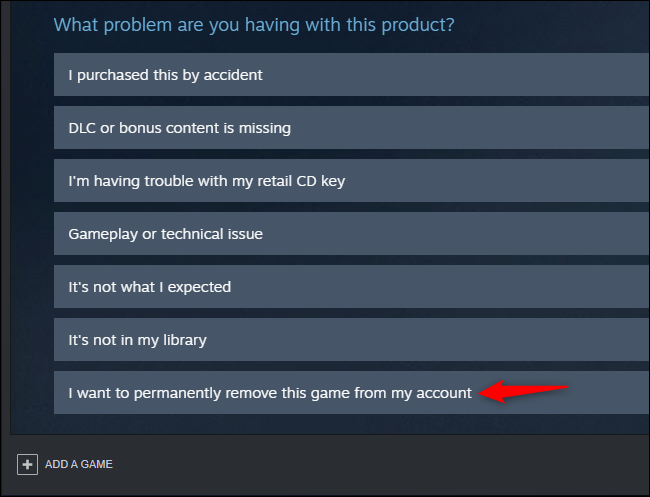
Lo primero que haremos será abrir la aplicación de Discord y pulsaremos en el icono de nuestro perfil que se encuentra en la parte inferior derecha.
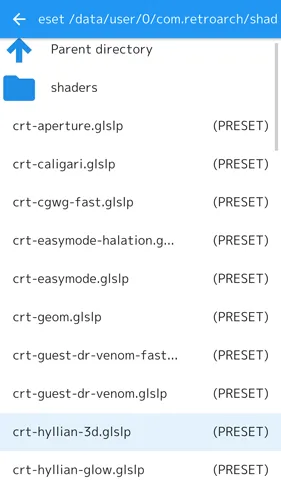
Una vez que estemos en la página de “Configuración de usuario”, pulsaremos en “Mi cuenta”.
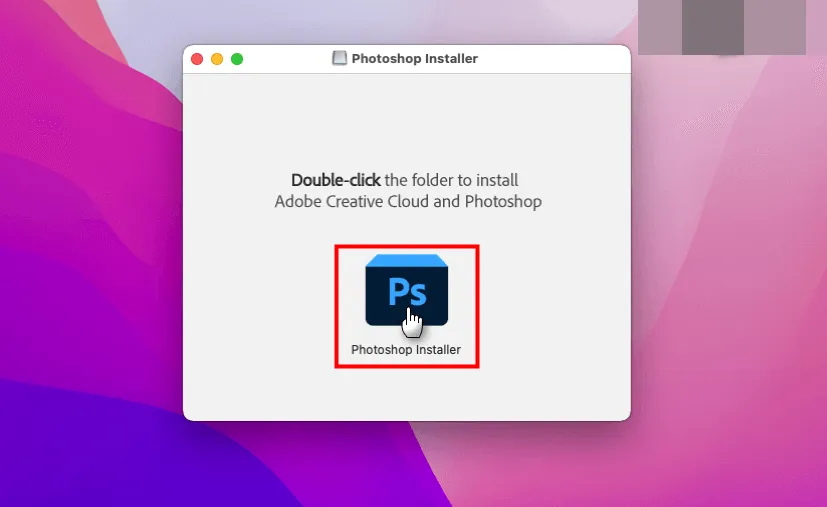
Aquí tendremos que desplazarnos hasta “Mi cuenta” en la parte inferior y presionaremos “Eliminar cuenta”.
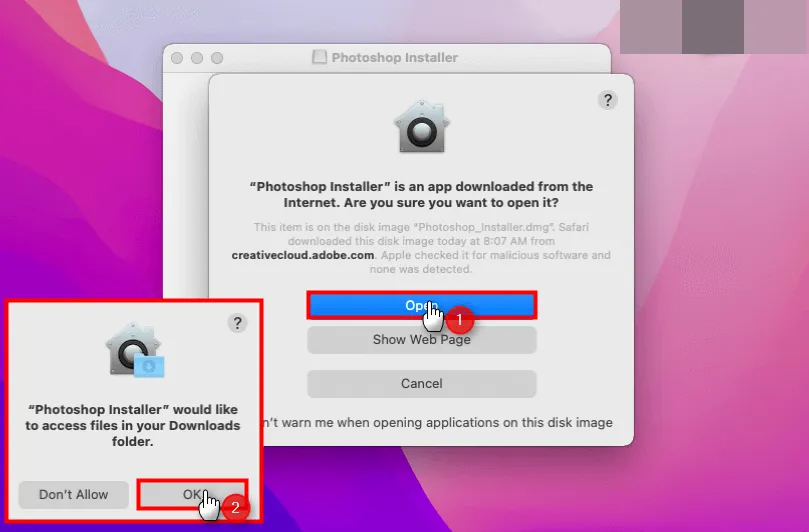
Veremos el mensaje “Eliminar cuenta”. Presionamos en el campo “Contraseña” y escribiremos la contraseña actual (si tenemos la autenticación en dos pasos activada, también tendremos que hacerla) una vez que terminemos, presionamos en “Eliminar”.
De esta simple manera, ya hemos conseguido eliminar nuestra cuenta de Discord. Como podrás apreciar ya sea desde un dispositivo móvil, la aplicación de escritorio o desde el sitio web, es un proceso demasiado rápido y simple.


¿Tienes alguna pregunta o problema relacionado con el tema del artículo? Queremos ayudarte.
Deja un comentario con tu problema o pregunta. Leemos y respondemos todos los comentarios, aunque a veces podamos tardar un poco debido al volumen que recibimos. Además, si tu consulta inspira la escritura de un artículo, te notificaremos por email cuando lo publiquemos.
*Moderamos los comentarios para evitar spam.
¡Gracias por enriquecer nuestra comunidad con tu participación!